Acerca de la recaudación de impuestos
3 min
En este artículo
- Paso 1 | Identifica de quién debes recaudar impuestos
- Paso 2 | Selecciona impuestos manuales o automáticos
- Recaudación de impuestos automática con Avalara
- Recaudación manual de impuestos
- Paso 3 | (Opcional) Crea grupos de impuestos
- Paso 4 | Incluye los impuestos en el precio o agrégalos a la finalización de compra
Ya sea que se llame impuesto sobre las ventas, impuesto al valor agregado/añadido (IVA) o de otra manera, el concepto es el mismo. Cuando un cliente paga por un artículo, si es necesario, el comerciante recauda impuestos. Luego, el comerciante debe remitir (transferir) el impuesto recaudado a la autoridad fiscal local.
Antes de tomarte el tiempo de configurar los impuestos, te sugerimos que averigües qué normas fiscales se aplican a tu negocio en particular. De esa manera, no cobrarás impuestos innecesariamente a tus clientes ni dejarás de recaudar los impuestos necesarios.
Importante:
- Se aplican diferentes normas fiscales en diferentes ubicaciones. Consulta con un contador o con las autoridades fiscales locales para obtener información específica relevante para tu negocio.
- Si configuraste previamente los impuestos (y el envío) en una cuenta de comerciante (por ejemplo, en PayPal), elimina esta configuración antes de comenzar.
Paso 1 | Identifica de quién debes recaudar impuestos
Debes recaudar impuestos en la mayoría de los siguientes casos:
- Clientes en tu ubicación: esto se refiere a los clientes en una ubicación (país o estado/provincia) donde tienes presencia física, incluso donde tienes lo siguiente:
- Un negocio registrado ante las autoridades fiscales
- Un local físico
- Una oficina
- Un empleado
- Clientes en ubicaciones donde superaste un umbral mínimo: algunos comerciantes deben cobrar impuestos en las ubicaciones donde las ventas superan un determinado umbral de ventas (en dinero o en número de transacciones).
Importante:
- Consulta con un contador o con las autoridades fiscales locales para saber a quién debes cobrar el impuesto sobre las ventas.
- Las leyes fiscales de los EE. UU. para los negocios online han cambiado significativamente en los últimos años, y aún se están interpretando nuevas leyes. Si cobras impuestos en los EE. UU., asegúrate de estar al tanto de estos cambios en curso.
- Las normas fiscales cambian de tanto en tanto. Busca actualizaciones periódicamente.
Paso 2 | Selecciona impuestos manuales o automáticos
Wix ofrece 2 métodos de recaudación de impuestos. Puedes establecer las tasas de impuestos manualmente o automatizar la recaudación de impuestos con Avalara.
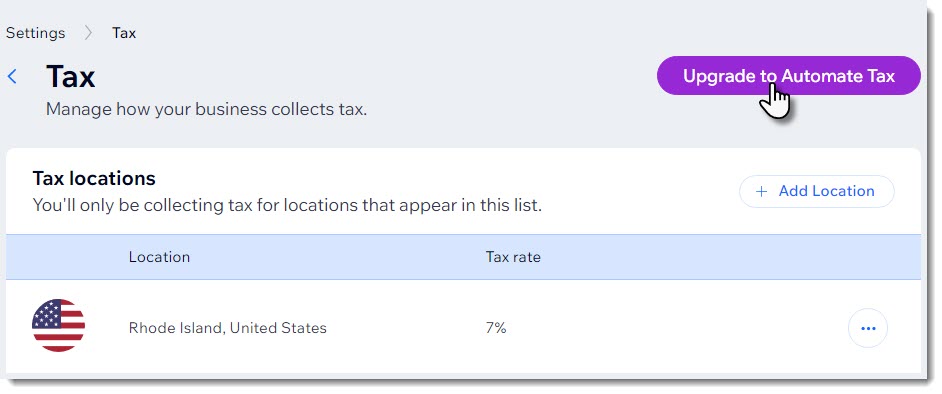
Recaudación de impuestos automática con Avalara
Avalara es una app externa que calcula los impuestos en función de las normas fiscales actualizadas. Por ende, cuando cambian las tasas, los impuestos de tu tienda se actualizan automáticamente.
- Más información sobre la recaudación automática de impuestos.
- Más información sobre cómo crear grupos de impuestos a través de Avalara.
Notas:
- Avalara está disponible para su uso en sitios que han hecho Upgrade a un plan Premium o a un plan de Wix Studio que admita automatizaciones en los impuestos sobre las ventas.
- En la actualidad, el cálculo de impuestos con Avalara no está disponible para las ventas en Brasil e India.
Recaudación manual de impuestos
Con el cálculo manual, seleccionas la ubicación o las ubicaciones donde necesitas recaudar impuestos e ingresas manualmente las tasas de impuestos correspondientes. Si las tasas cambian, es tu responsabilidad actualizarlas.
Más información sobre cómo configurar el cálculo manual de impuestos.
Paso 3 | (Opcional) Crea grupos de impuestos
Si vendes ítems que están gravados con tasas diferentes, puedes crear grupos de impuestos para cumplir con la normativa fiscal local.
Por ejemplo, si la tasa de impuestos predeterminada en tu ubicación es del 10%, pero la ropa infantil está libre de impuestos, puedes configurar un grupo de impuestos para la ropa infantil y asignarle una tasa del 0%.
Puedes crear grupos de impuestos tanto si estás administrando los impuestos manualmente como con el método automático.
- Más información sobre cómo crear grupos de impuestos con Avalara.
- Más información sobre cómo crear grupos de impuestos mediante el cálculo manual de impuestos.
Paso 4 | Incluye los impuestos en el precio o agrégalos a la finalización de compra
En algunos países, como los EE. UU., los precios no incluyen los impuestos y el impuesto sobre las ventas se agrega durante el proceso de finalización de compra. En otros países, los precios se muestran con los impuestos ya incluidos.
Puedes seleccionar si deseas incluir los impuestos en tus precios.

